标签:鼠标 振幅 下载 exp iba 格式 file 拖动 模式
这两天很。。代码些到一半儿,就去撸音频了。
讲一下音频的合并,音量放大,音频截取,音频删除等。
我下载的是Abode Audition 3.0的试用版本,可以免费使用30天。
1. 将抖音中小视频保存下来,成为mp4文件,然而Audition 并不支持将mp4格式中的音频导出,需要转视频格式。
随意在网上下载了迅捷视频转换器,可以将时长小于5分钟的视频,免费转换视频格式,我这边转换成avi格式。
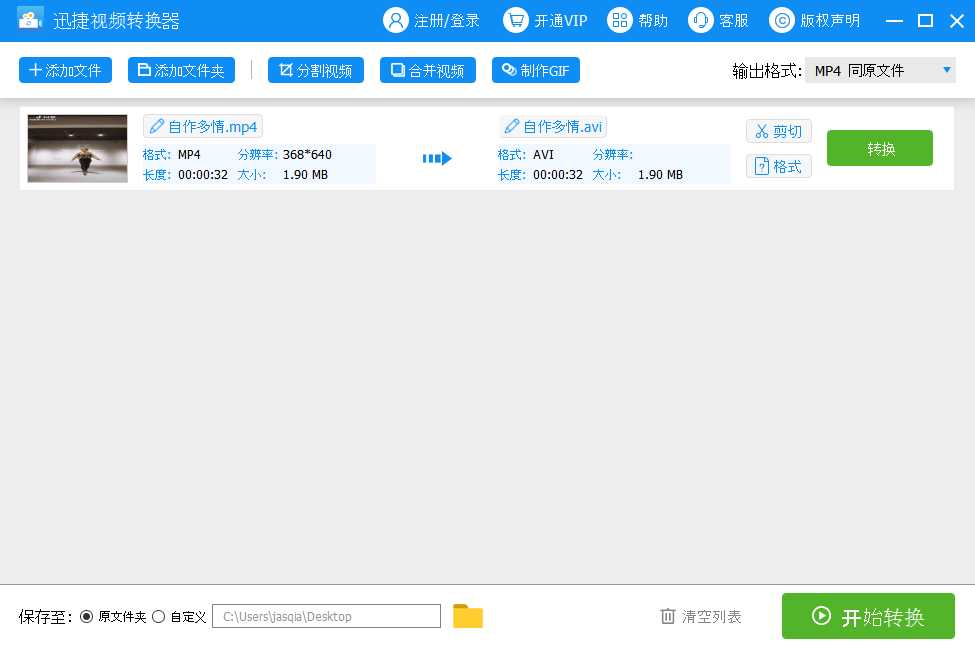
2. 导入avi格式的视频,Edit模式,如下图1位置。于是看到右边Main框中的音频波,选择自己要的部分,用如图2的工具选择,点击播放,试听音效。
如果视频比较短,可以用4区域的放大镜放大之后,查看音频声波振幅,以方便选中。
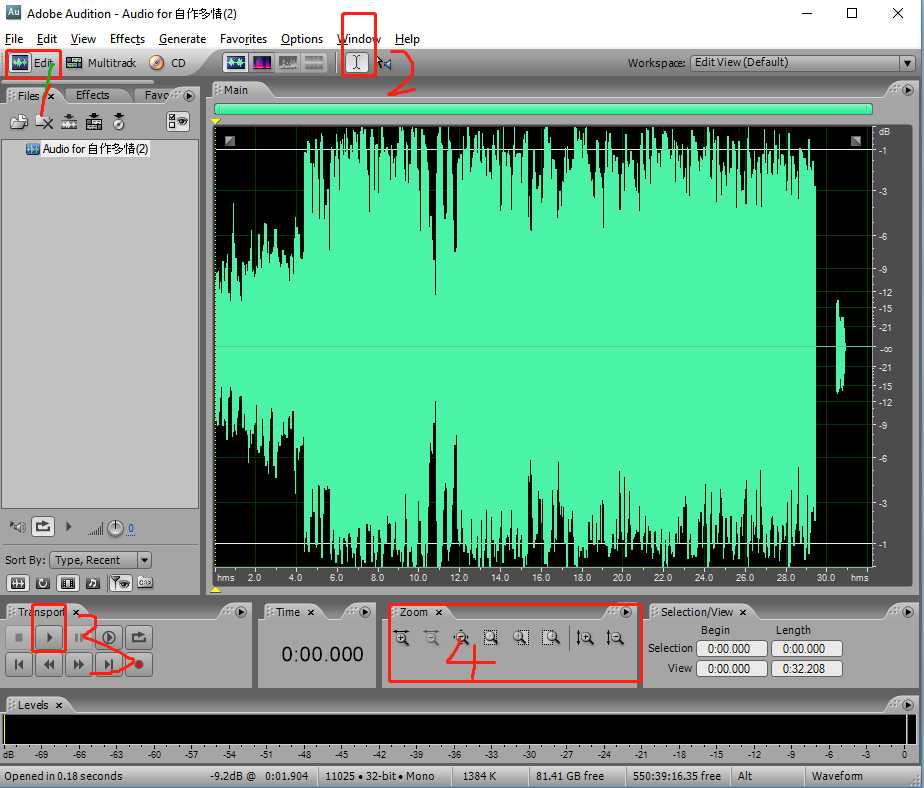
3. 将选中的地方进行右击,下拉框中选择Save Selection即可保存为你想要的音频格式,你可以选择MP3或者更多格式。
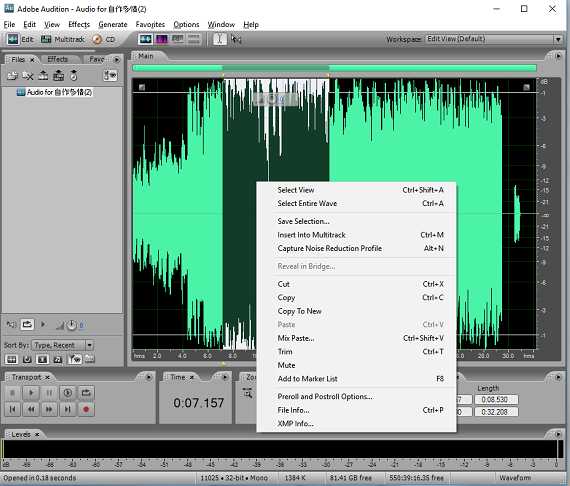
4. 音频的拼接合并,选择多轨模式Multitrack,然后选择链条锁,拖动左侧音频到每一个独立的音轨。拖动音频,调节拼接的间隔,是否需要将音频放大声音,如图中7是将音频音量增加。
最后,试听满意后,在菜单栏中选择File----Export即可
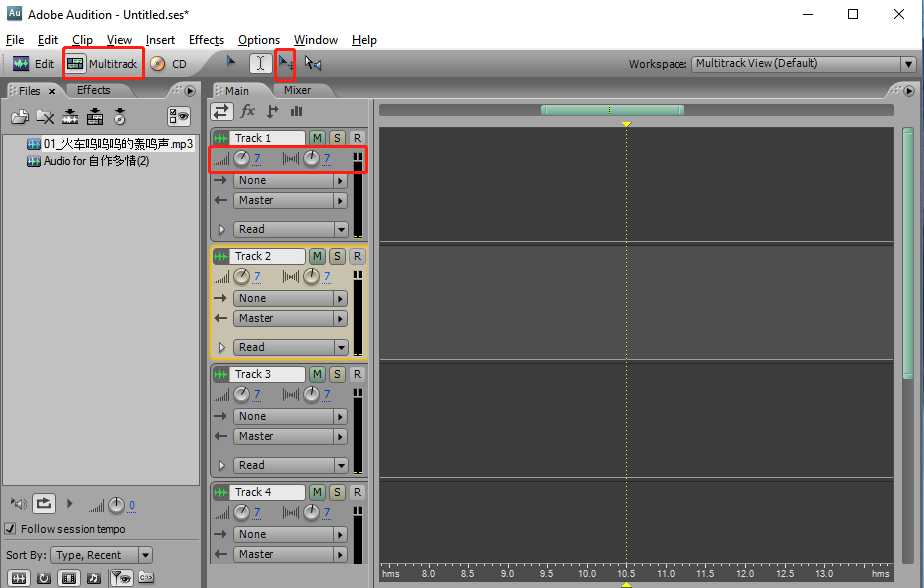
顺便推荐一个资源素材网,叫做包图网,主要是广告设计,图片,ppt,音频,视频特效等,
下载上面的MP3本来要包月,但因为网上有bug,mp3可以偷偷下载。
比如下面,一群人掌声的小音频,右击鼠标,查看对应的资源,稍微下拉查看,可以看到音频Box标签,再展开,可以看到具体的mp3链接: //pic.ibaotu.com/00/24/04/50u888piCZ4n.mp3
复制链接,加上https 比如 https://pic.ibaotu.com/00/24/04/50u888piCZ4n.mp3 ,复制到浏览器新的地址栏,跳出一首音频的播放器,右击,选择音频另存为即可保存。
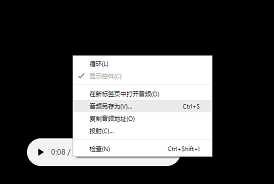
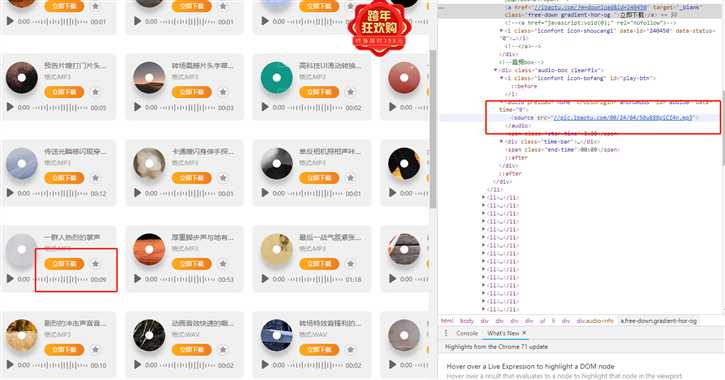
标签:鼠标 振幅 下载 exp iba 格式 file 拖动 模式
原文地址:https://www.cnblogs.com/qianjinyan/p/10271752.html